
木马课堂 安卓最新版v4.2.52
应用介绍
木马课堂是一款线上教育类APP,在软件中为用户提供了丰富的教育资源和教学工具,带来更高效的教学体验。在软件中支持课堂直播,在课堂中提供了诸多的互动工具,可在课堂中进行签到,进行随机抽签,抽取学生进行问题的回答,还有着随堂测验功能,可提升线上教学的互动,让教学变得更加的生动。还可进行课件的上传下载,方便讲师展开教学。平台中有着海量的学习资源,诸多精品课程可免费学习,还提供了笔记功能,可将各个重点进行记录,方便用户进行复习。木马课堂软件里还提供了便捷的作业布置,可快速的将习题进行导入,可在软件中直接进行作答,还提供了智能批改功能,减去老师的负担,还你能够将错题进行记录,可进行针对性的复习。
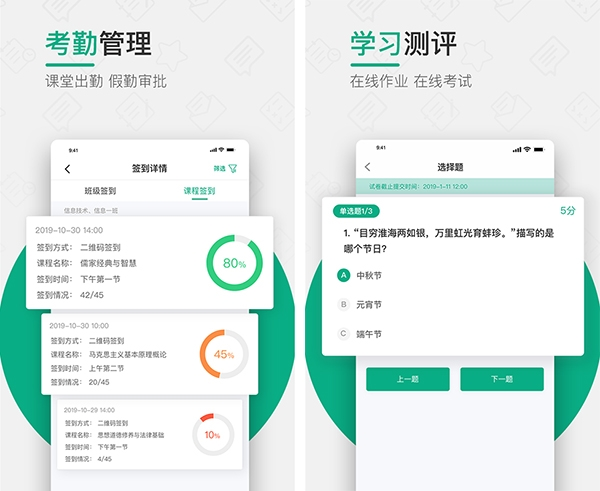
软件功能
【课堂智能互动工具】
作为平台课堂教学互动工具,支持按课程上传、共享教学课件;
使用上传或收藏的课件(PPT、word、excel、PDF、音频、视频等)进行课堂教学;
随机抽人、线上签到、随堂测验等线上互动教学使课堂教学更加生动;
【丰富的学习资源】
大量精品课程视频资源可免费在线学习;
扫描特定书籍可免费获取课件、慕课、习题等学习资源;
在线学习可进行随堂测验、记笔记、向老师提问题;
【互动考试/作业】
快捷导入习题、线上作答、智能批改、错题练习;
在线考试智能防违规机制;
智能统计、对比、分析、管理考试分数;
【班级/学生管理】
提供考勤、学习、测评、互动数据辅助教师科学管理学生;
软件特色
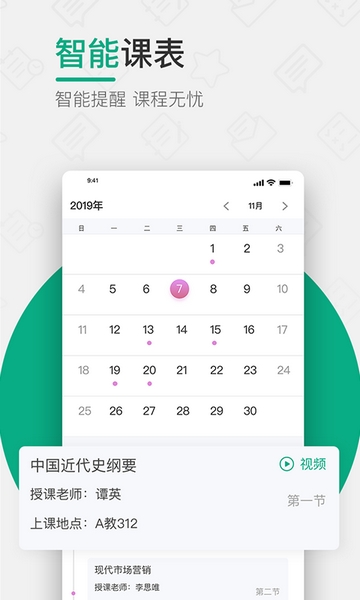
*木马课堂*
带你快乐学习,方便有序
*新形态*
线上教学,资源共享,深度因材施教
*多选择*
精品课程,海量题库,由你随心选择
*真便捷*
看课表,交作业,提提问,通通在线完成
软件亮点
1、海量资源共建共享平台,建立精准内容推送。
2、教师移动备课、任务发布与检查的个人空间,打造高效教学。
3、课内课外无缝衔接,全面了解学生的学习情况。
4、班级空间随时了解和管理班级成员及学习动态。
5、提供移动端测评,便捷的完成考试测评任务。
6、测评结果及时查看与分析,全面了解学习成果,便于制定有针对性的教学计划。
7、练习错题汇聚,精准补缺,并能进行巩固推送练习。
8、支持第三方应用整合,给各级用户提供统一的入口。
9、即时完善的消息体系,方便人与人之前的沟通,及各应用消息的互通。

软件优势
1、这里还能为你提供海量的视频课程,方便你随时进入到学习状态中去!
2、还能为你提供海量的题库,让你直接在线做题,方便你及时掌握自己的学习情况。
3、想要学习的方式更简单些么?来这里,轻松满足你的各种学习小要求。
4、优质的线上教学服务平台,内容的覆盖还是非常全面的,快速的去提升自己的成绩。
5、平台提供的教学课程是非常优质的,每个人可以选择自己喜欢的课程来听。
6、根据自身的需求去对相关的教学视频内容进行获取和选择,快速的去获取到你真正需求的辅导资料。
7、专业课程建设、课堂学习、就业择业等全方位收集数据。
8、能使教师在教学过程中实现“人机结合”,可为教师捕捉学生学习的轨迹。
9、找出学生学习的重点、难点,从而达到高水平的教学的同时为教师减轻工作量。

软件魅力
1. 课堂智能互动工具:提供随机抽人、线上签到、随堂测验等线上互动教学功能,使课堂教学更加生动。
2. 丰富的学习资源:提供大量精品课程视频资源,用户可免费在线学习。
3. 互动作业/考试:支持快捷导入习题、线上作答、智能批改、错题练习等功能。
4. 班级/学生管理:提供考勤、学习、测评、互动数据等,辅助教师科学管理学生。
5. 个性化学习推荐:根据用户的学习兴趣和习惯,提供个性化的学习建议和进度跟踪功能。
6. 虚拟实验室:提供实践学习的平台,增强用户的学习体验和实践能力。
7. 在线讨论区:促进学生之间的学习互动和合作,共同解决学习中的疑难问题。

软件优点
1、聚焦在线教育,力求师资力量的卓越。为了保证教学质量,APP在注册教师方面有着严格的统一标准,所有教师都需要通过专业能力测试,只有专业过硬并热爱教育的教师,才有资格在此授课。他们还搭建了系列教师培训项目,以不断提升教师的教学水平,确保教学质量。
2、在平台管理上,致力于为用户打造安全、便捷、良好的学习环境。除了严谨的教师审核制度,木马课堂还设立了多种安全性机制,保护用户隐私,维护平台公平公正。在使用体验上,软件界面清晰、操作简单,不仅学生容易上手,家长们也可轻松掌控课程进度和成绩情况。
3、我们知道,在线教育作为数字化时代的产物,其最大的特色就是去中心化。APP充分利用这一优点,灵活的上课时间、地点不固定,使得身处偏远地区的孩子也能接触到优质的教育资源。更重要的是,APP以学生为中心,通过个性化的学习计划和良好的师生互动,让学生能坚持学习、享受学习。
推荐理由
1. 真便捷:看课表、交作业、提问题,通通在线完成,提高学习效率。
2. 多选择:精品课程、海量题库,由用户随心选择,满足多样化的学习需求。
3. 专业团队:聚集了非常多优秀的教师团队,拥有优质丰富的经验以及专业的技能,确保教学质量。
怎么注销账号
1、打开软件 点击底部“我的”;
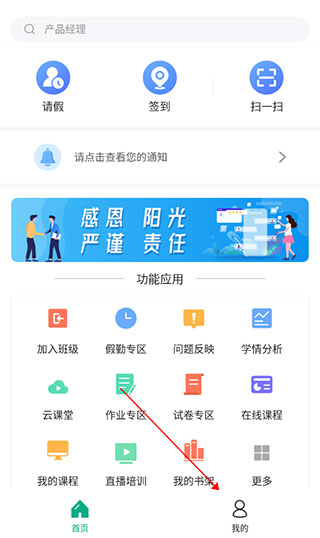
2、在“我的”页面,点击右上角“设置”;
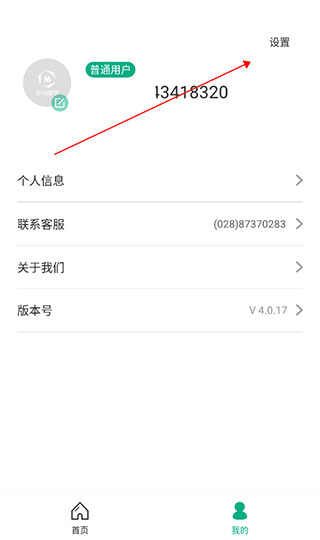
3、在“设置”页面,点击“账号注销”;
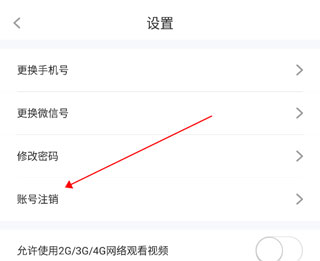
4、输入账号密码—获取验证码—填入验证码,点击申请注销,然后等待一段时间就注销完成了。
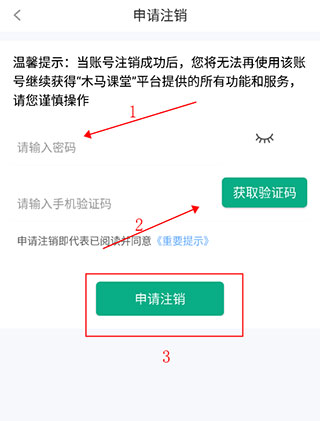
怎么设置清晰度
进入APP首页后,点击【我的】。
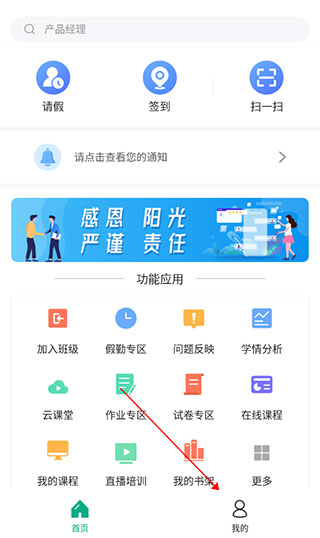
进入我的窗口,点击【设置】。
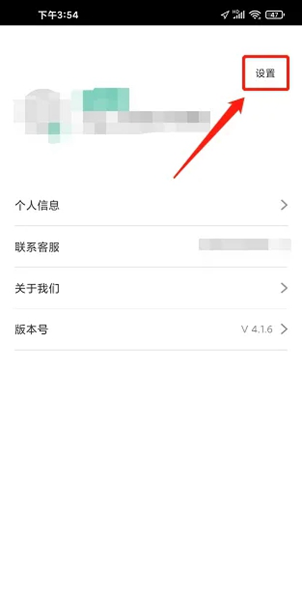
进入设置窗口,点击【清晰度】。
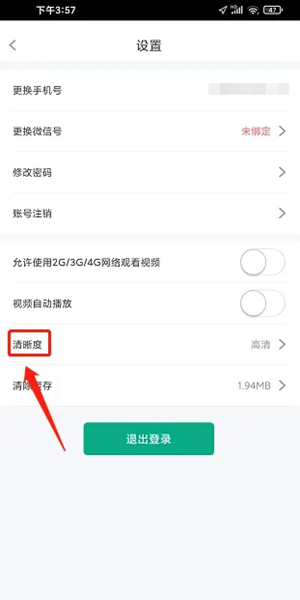
进入清晰度设置窗口,可设置清晰度。
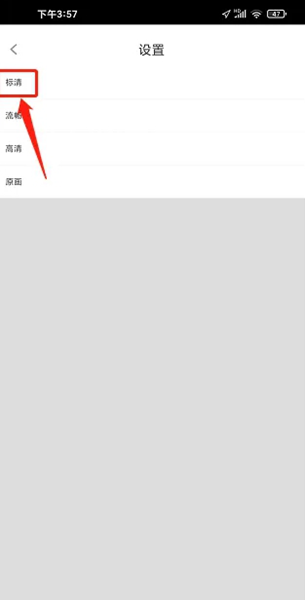
使用教程
1、在本站下载app,打开。

2、进入软件后,选择“立即体验”。

3、然后需要登录软件,如果你有账号就只需要选择直接登录,如果没有账号可以选择“注册”即可。

4、注册也是非常的简单,输入自己的电话号码、验证码即可注册成功。

签到功能使用说明
1、打开APP,并在首页点击发起签到;

2、根据需要,在“按课程表签到”和“按班级签到”两种签到类型中选择一种,并发起签到。
3、在二维码、图形、一键签到3种签到方式自定义选择一种;

4、自定义设置签到有效时间,并点击确认;再设置签到位置,并点击确认。(选择二维码签到/图形签到,在签到结束前勿退出签到页面,否则会影响签到结果)

5、通知学生按要求及时完成签到。签到过程中可查看当前签到详情(含全部、未签、已签、异常、请假等签到情况);
6、签到结束后可查看本次签到详情以及签到记录。
温馨提示:
1、“一键签到”的同时也提供拍照上传功能,教师如选择开启此项功能,则需要指定所需拍照上传的具体事物,并及时通知学生按要求完成签到。
2、签到记录可提供班级、课程、时间等筛选选项,帮助教师快速找到需要查看的签到记录。
3、木马课堂教育管理平台当前仅支持一键签到方式自定义设置签到范围,二维码签到和图形签到无须设置签到范围。
4、发起签到过程中,APP端页面不能退出,否则系统会默认签到结束。
5、选择班级签到类型时,需指定具体签到班级(1个或者多个班级),且签到学生必须属于该门课程对应班级方可进行签到;选择课程签到类型时,需指定与当前课程表匹配的课程名称,且课程签到仅允许开课前五分钟至课程结束间发起签到;
6、一般教学课程的签到有效时间建议设置为10分钟左右;大型班会或活动的签到有效时间可以设置为0~24小时,教师可根据需要,自行决定;超过签到有效时间,扫码或未扫码系统均会提示签到异常。
7、签到有效时间≠签到二维码有效时间,签到二维码或图形变换时间建议设置为10~20秒,以防止学生签到违规,影响考勤的准确度。
8、签到结束后,查看详情可以查看本次签到中已签人数、未签人数、迟到、早退、旷课、请假、签到异常等具体情况。
常见问题
签到异常怎么办?
网络的问题。多数是网络连接异常导致慕课堂定位签到签不了。
1、首先打开电脑检查网络。
2、其次打开网络诊断器进行测试网络连接是否异常。
3、最后点击重新签到即可。
怎么查成绩?
打开应用或网站,并登录您的账户。
点击页面下方的“我的学习”选项。
选择您想要查询考核成绩的课程,然后点击进入该课程界面。
在课程页面的顶部,找到并点击“考核”选项。
在新的页面中,您将能看到该考核的成绩,并且如果需要,还可以点击旁边的“查看测验”来查看具体的考核详情。
点击“查看测验”后,您就能看到该考核的具体内容和您的答卷。
收不到验证码怎么办?
网络问题。
确保您的手机网络连接正常,网络连接不稳定或者网络信号较弱,就会导致验证码发送失败,从而收不到验证码。
课程加载慢或无法播放怎么办?
解决方法:检查网络连接情况,切换至更稳定的网络环境,并尝试清理缓存数据,重新打开课程页面。
课件资料缺失或不全怎么办?
首先确认是否所有资料已全部下载或查看,如仍有遗漏,联系课程提供者或平台客服反馈问题,请求补充相关资料。
更新内容
v4.2.50:
功能优化,隐私政策更新
v4.2.49:
教师发起签到优化
v4.2.48:
新增用户信息安全令牌功能





































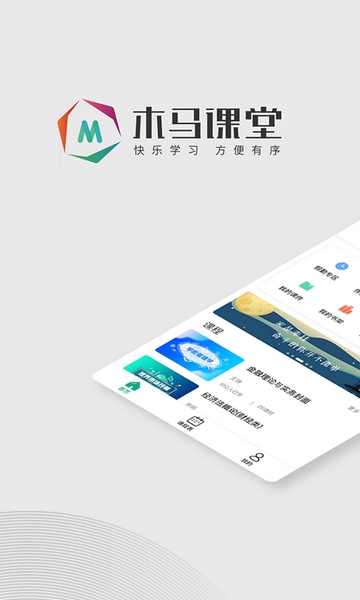
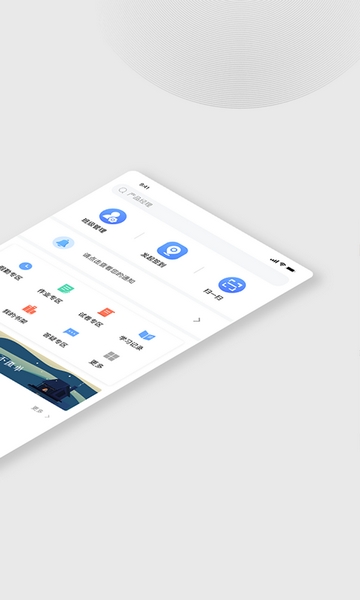
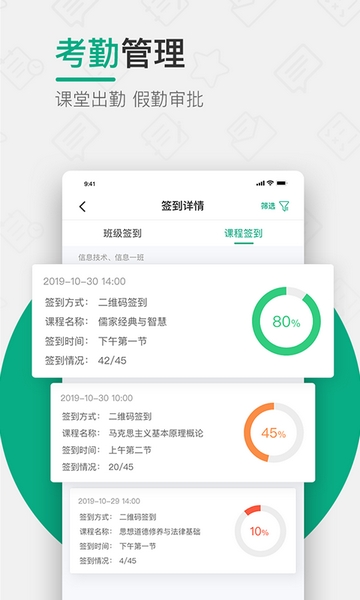
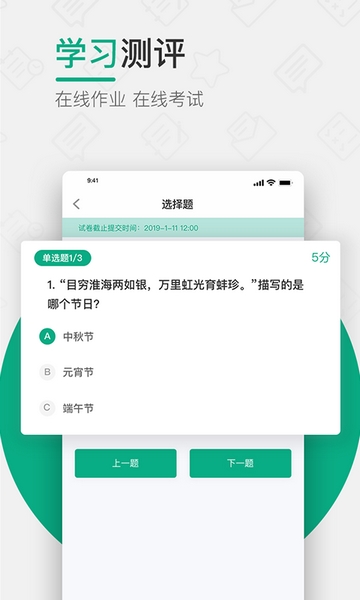















网友评论